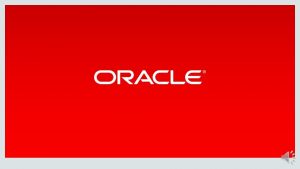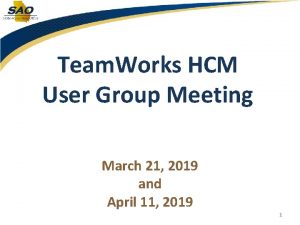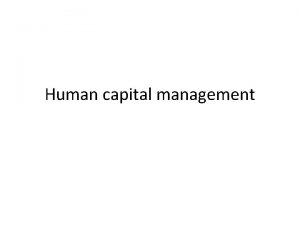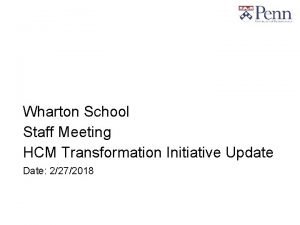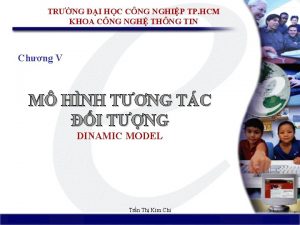Trng i hc s phm TP HCM Khoa


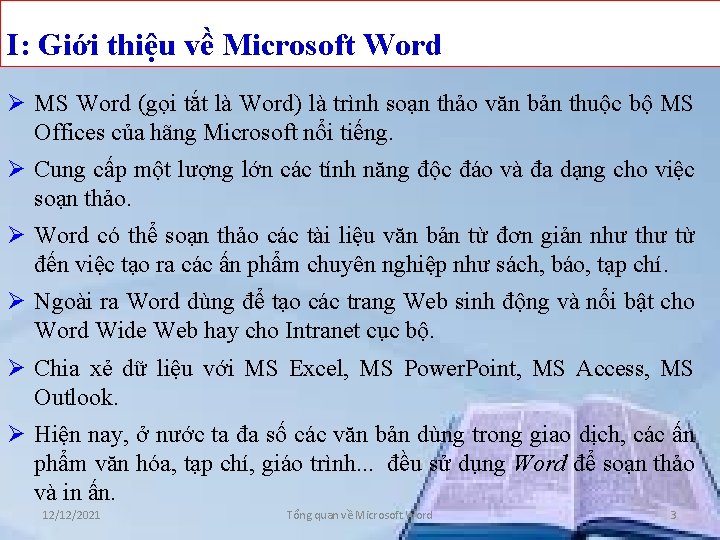
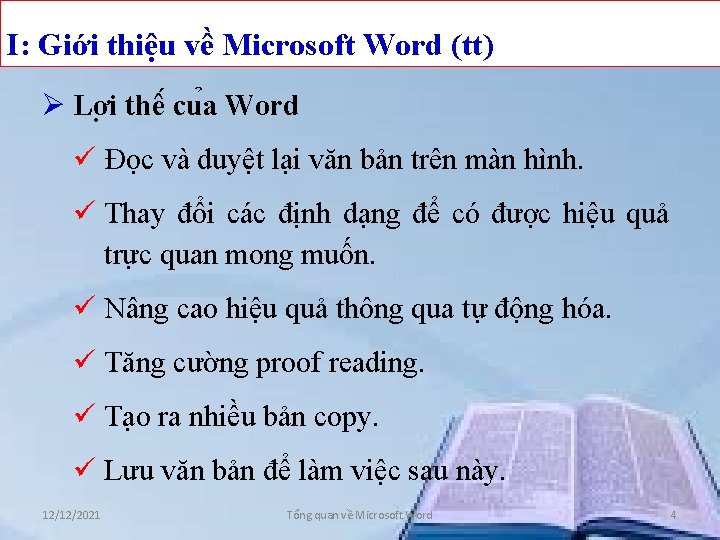

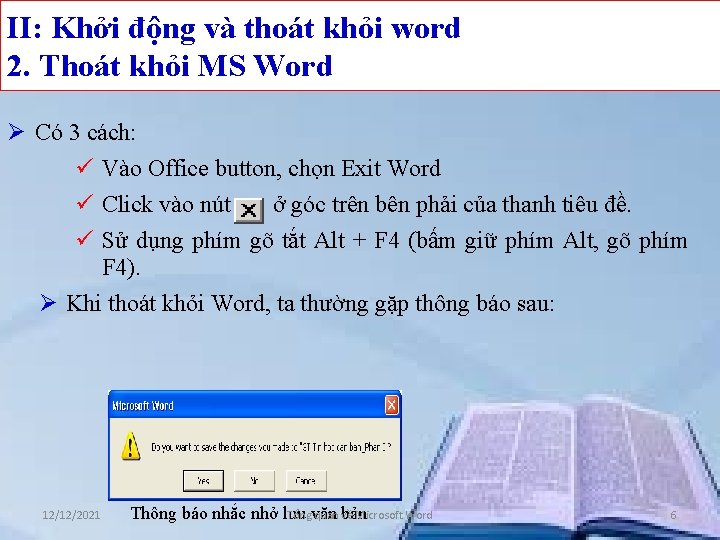
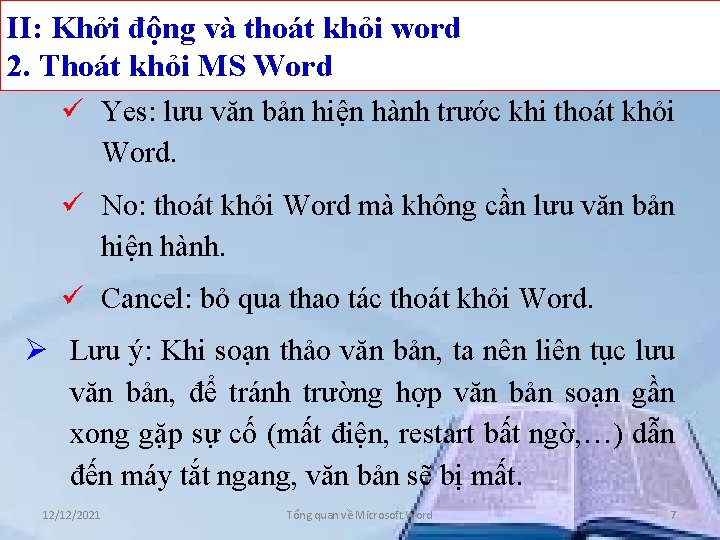
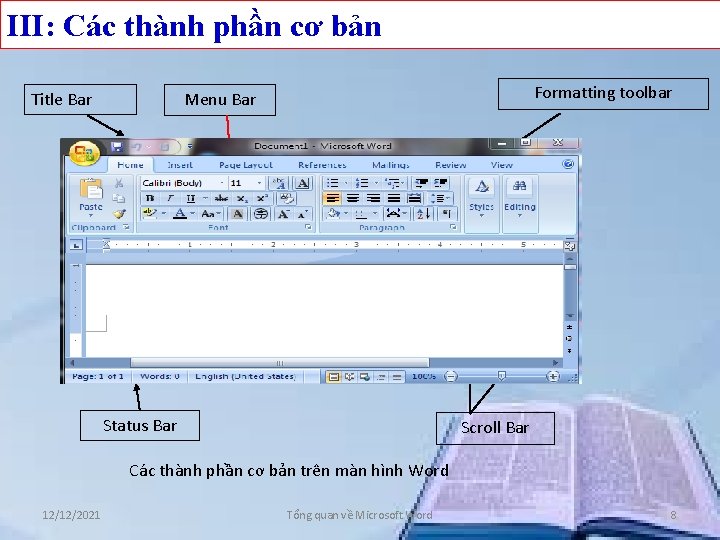



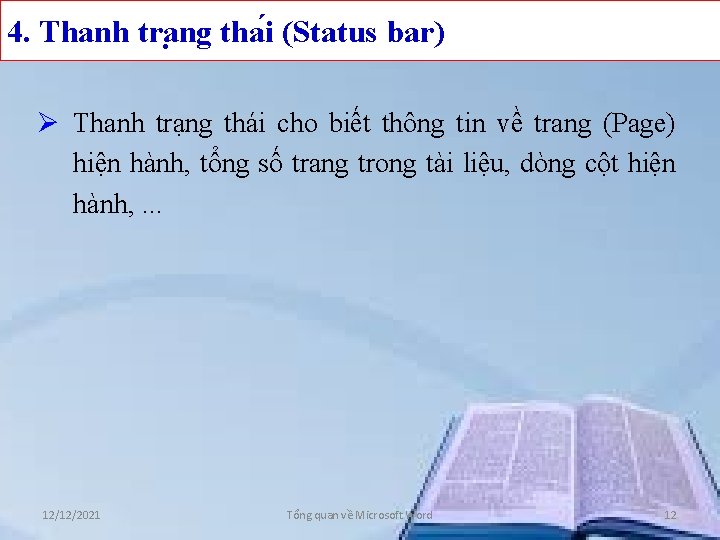


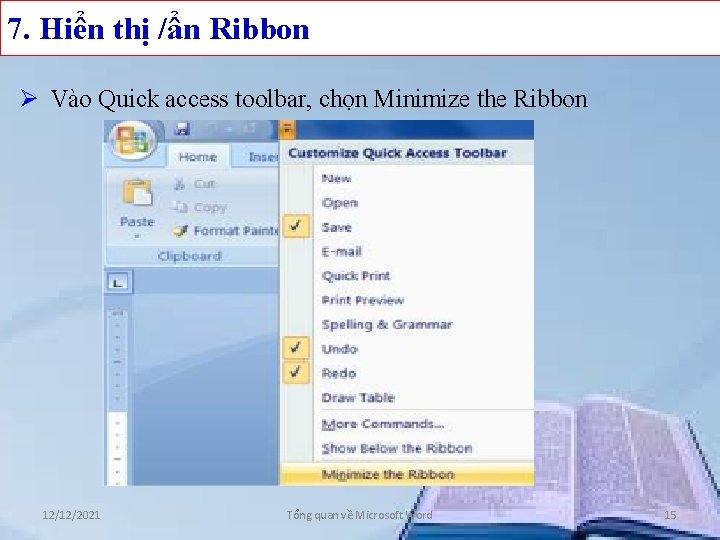
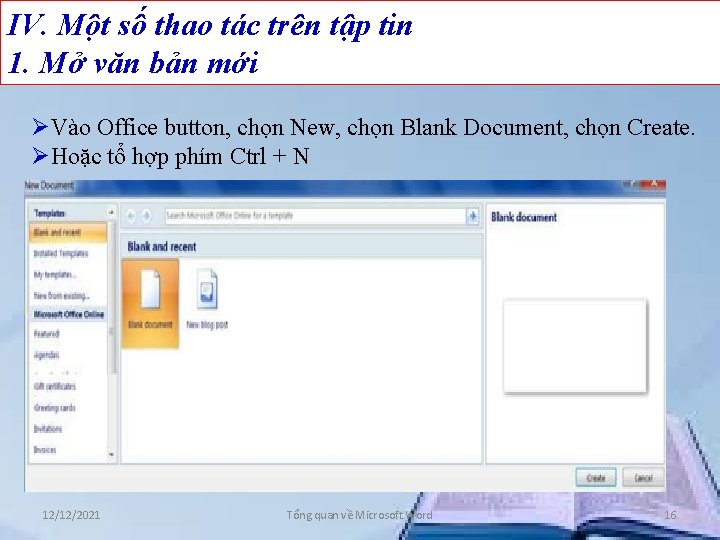
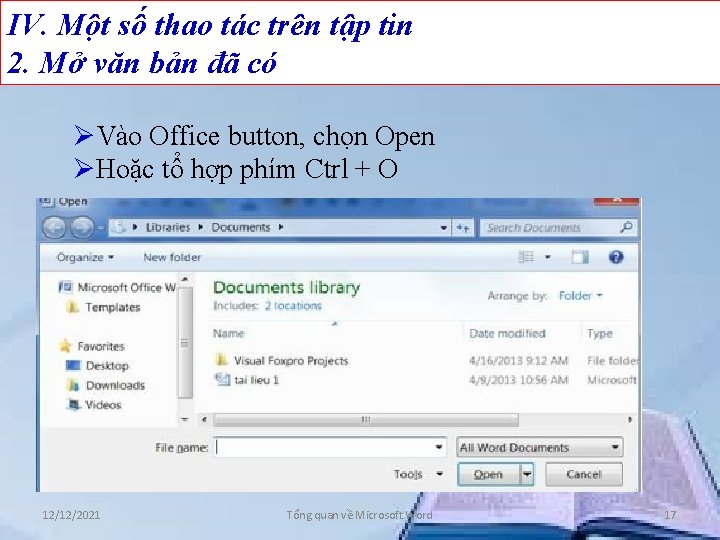
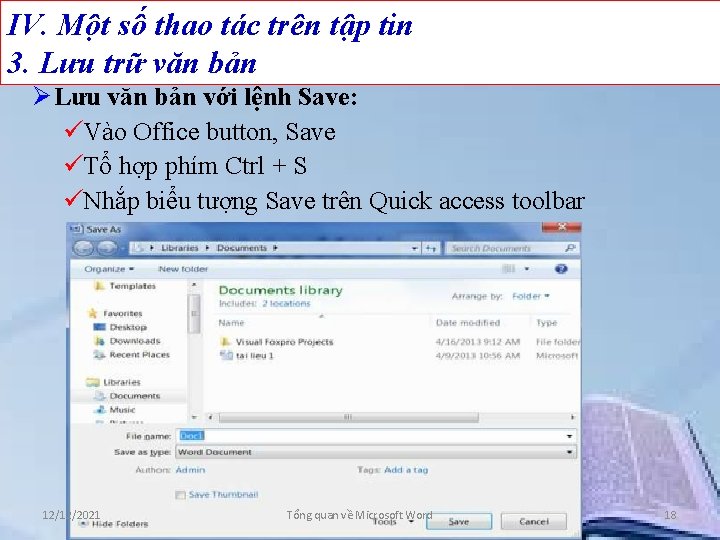

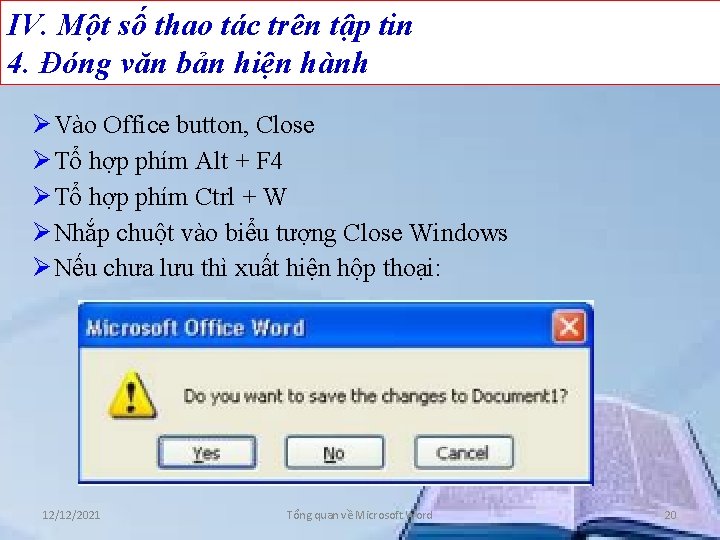
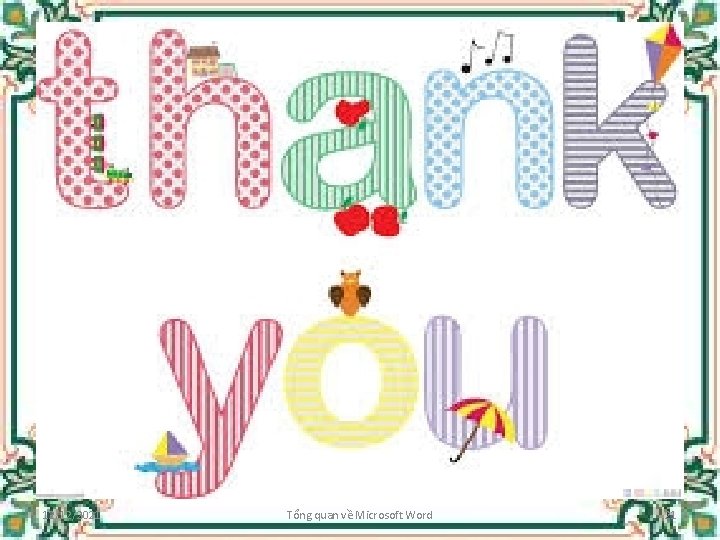
- Slides: 21

Trường: Đại học sư phạm TP HCM Khoa: CNTT Lớp: Tin 4 12/12/2021 GVHD: Lê Đức Long SVTH: Hoàng Thị Hòa MSSV: K 36. 103. 020 Tổng quan về Microsoft Word 1

Mục tiêu bài học Ø Học sinh bắt đầu làm quen với trình soạn thảo văn bản MS Word. ü Khởi động và tắt Word. ü Nắm được các thành phần trong MS Word: thanh tiêu đề, thanh trình đơn, thanh trạng thái, thước đo. ü Nắm các thao tác trên tập tin: mở văn bản mới, mở văn bản đã có, lưu, đóng văn bản. 12/12/2021 Tổng quan về Microsoft Word 2
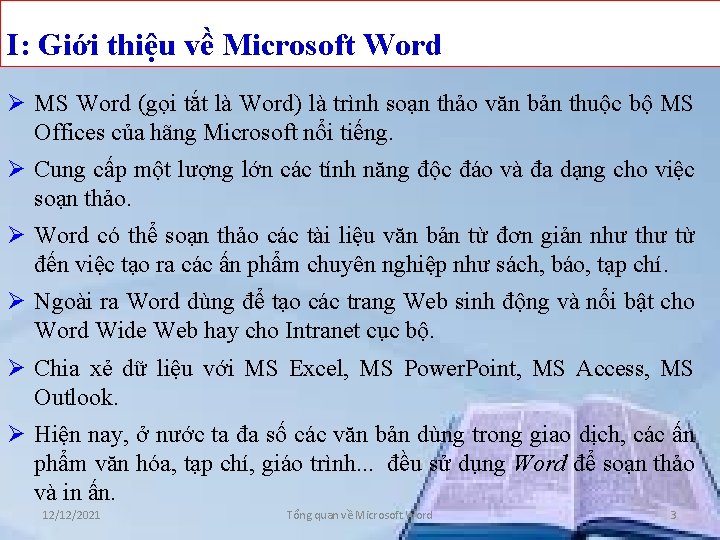
I: Giới thiệu về Microsoft Word Ø MS Word (gọi tắt là Word) là trình soạn thảo văn bản thuộc bộ MS Offices của hãng Microsoft nổi tiếng. Ø Cung cấp một lượng lớn các tính năng độc đáo và đa dạng cho việc soạn thảo. Ø Word có thể soạn thảo các tài liệu văn bản từ đơn giản như từ đến việc tạo ra các ấn phẩm chuyên nghiệp như sách, báo, tạp chí. Ø Ngoài ra Word dùng để tạo các trang Web sinh động và nổi bật cho Word Wide Web hay cho Intranet cục bộ. Ø Chia xẻ dữ liệu với MS Excel, MS Power. Point, MS Access, MS Outlook. Ø Hiện nay, ở nước ta đa số các văn bản dùng trong giao dịch, các ấn phẩm văn hóa, tạp chí, giáo trình. . . đều sử dụng Word để soạn thảo và in ấn. 12/12/2021 Tổng quan về Microsoft Word 3
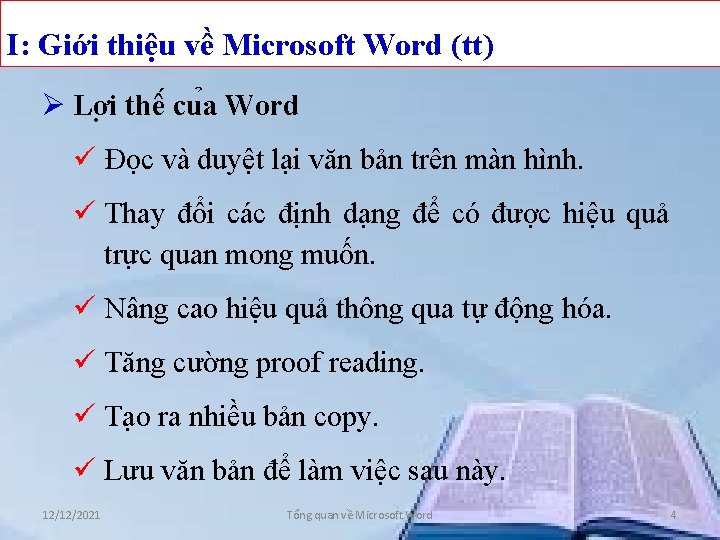
I: Giới thiệu về Microsoft Word (tt) Ø Lơ i thê cu a Word ü Đọc và duyệt lại văn bản trên màn hình. ü Thay đổi các định dạng để có được hiệu quả trực quan mong muốn. ü Nâng cao hiệu quả thông qua tự động hóa. ü Tăng cường proof reading. ü Tạo ra nhiều bản copy. ü Lưu văn bản để làm việc sau này. 12/12/2021 Tổng quan về Microsoft Word 4

II: Khởi động và thoát khỏi word 1. Khởi động Ø Có 3 cách khởi động ü Cách 1: Chọn Start Programs Microsoft Office Word 2007. ü Cách 2: Nhấp D-Click vào Shortcut của Word trên màn hình Desktop. ü Cách 3: Chọn lệnh run trên menu start, chỉ đường dẫn đến tập tin winword. exe 12/12/2021 Tổng quan về Microsoft Word 5
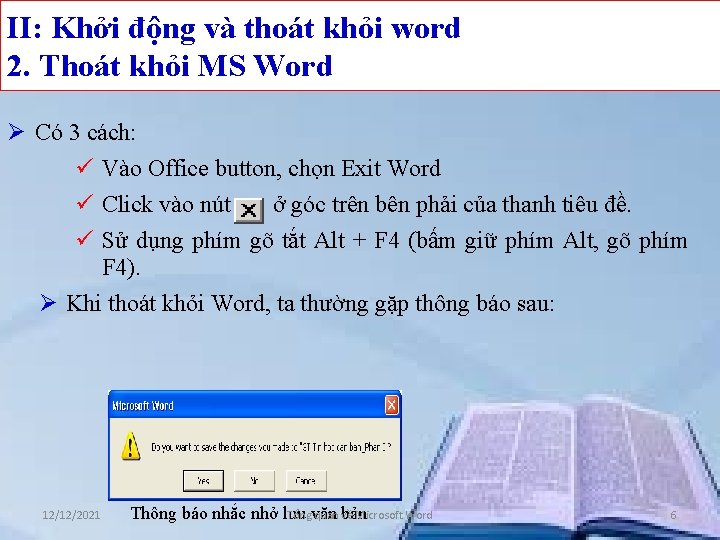
II: Khởi động và thoát khỏi word 2. Thoát khỏi MS Word Ø Có 3 cách: ü Vào Office button, chọn Exit Word ü Click vào nút ở góc trên bên phải của thanh tiêu đề. ü Sử dụng phím gõ tắt Alt + F 4 (bấm giữ phím Alt, gõ phím F 4). Ø Khi thoát khỏi Word, ta thường gặp thông báo sau: 12/12/2021 Tổngvăn quan bản về Microsoft Word Thông báo nhắc nhở lưu 6
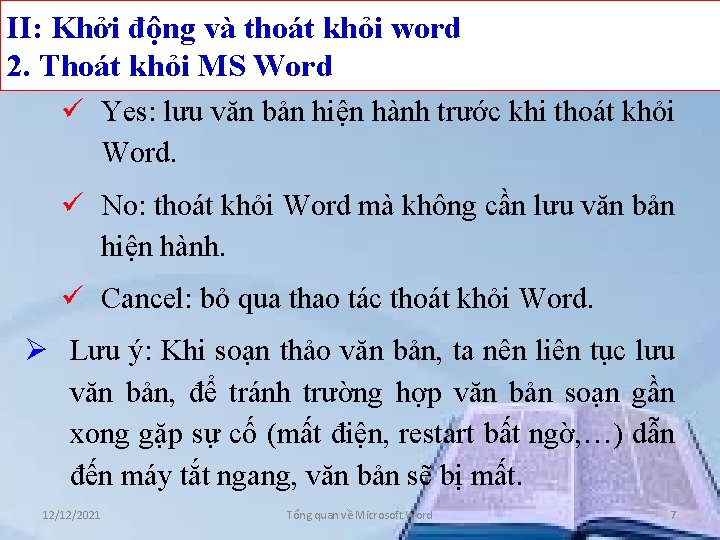
II: Khởi động và thoát khỏi word 2. Thoát khỏi MS Word ü Yes: lưu văn bản hiện hành trước khi thoát khỏi Word. ü No: thoát khỏi Word mà không cần lưu văn bản hiện hành. ü Cancel: bỏ qua thao tác thoát khỏi Word. Ø Lưu ý: Khi soạn thảo văn bản, ta nên liên tục lưu văn bản, để tránh trường hợp văn bản soạn gần xong gặp sự cố (mất điện, restart bất ngờ, …) dẫn đến máy tắt ngang, văn bản sẽ bị mất. 12/12/2021 Tổng quan về Microsoft Word 7
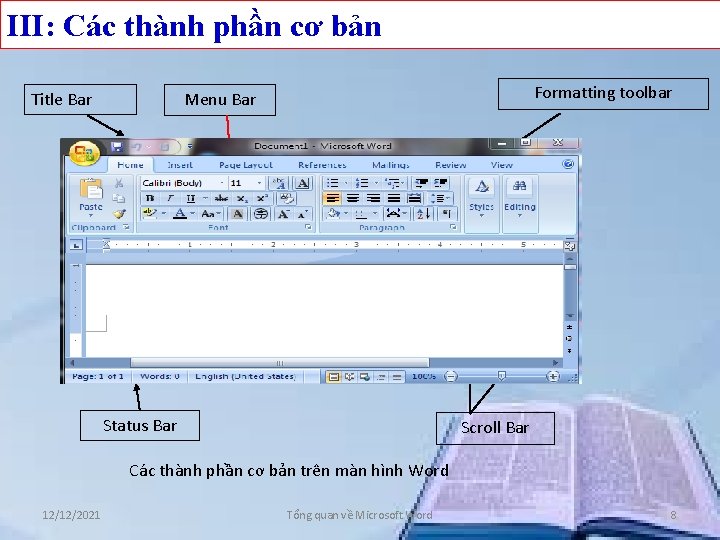
III: Các thành phần cơ bản Title Bar Formatting toolbar Menu Bar Status Bar Scroll Bar Các thành phần cơ bản trên màn hình Word 12/12/2021 Tổng quan về Microsoft Word 8

1. Thanh tiêu đê (Title Bar) Ø Vị trí nă m ơ trên cùng của cửa sổ Word. Ø Bên tra i chứa biểu tượng của Word và tên tài liệu đang soạn thảo. Ø Bên phải của tiêu đề gô m các nút lê nh: ü Nu t thu nhỏ (Minimize) : ha cư a sô soa n tha o hiê n ha nh xuô ng thanh Task bar. ü Nút phục hồi (Restore) hoặc phóng to (Maximize) : § Nu t phu c hô i: nhâ p va o cư a sô soa n tha o Word thu nho la i, đô ng thơ i nu t Restore chuyê n sang nu t lê nh nu t pho ng to. § Nu t pho ng to: nhâ p va o cư a sô soa n tha o Word mơ lơ n ra bă ng đô phân gia i hiê n ha nh cu a ma n hi nh, đô ng thơ i nu t pho ng to chuyê n sang nu t lê nh nu t phu c hô i. ü Nút lê nh đóng cửa sổ (Close) : đo ng va thoa t kho i cư a sô soa n tha o văn ba n hiê n ha nh. 12/12/2021 Tổng quan về Microsoft Word 9

2. Thanh tri nh đơn (Menu Bar) Ø Thanh tri nh đơn chứa tâ t ca các lệnh của Word, tư xư ly văn ba n đê n đi nh da ng cu ng như hiê u chi nh la i ca c thông sô Word, … Ø Các lệnh được bố trí theo chư c năng, mô i chư c năng gom tha nh nho m: ü Home : Nhóm lệnh dùng để soạn thảo văn bản. ü Page layout: Nhóm lệnh dùng để định dạng trang. ü View: Nhóm lệnh chọn chế độ hiển thị văn bản. ü Insert: Nhóm lệnh dùng để chèn các đối tượng vào văn bản. ü References: Nhóm lệnh dùng để tạo ghi chú, mục lục. ü Mailings : Nhóm lệnh dùng để liên kết. ü Revive: Nhóm lệnh dùng để thây đổi chế độ xem. 12/12/2021 Tổng quan về Microsoft Word 10

3. Thươ c đo (Ruler) va đơn vi đo trên thươ c Ø Dùng để kiểm soát các lề, độ lệch so với các lề, điểm dừng của các tab, . . . Ø Trong Word có hai thước: ü Thước ngang (Horizontal Ruler): nằm ngang phía trên màn hình. Thước ngang chia theo đơn vị đo. ü Thước do c (Vertical Ruler): nằm dọc phía bên trái màn hình. Ø Đơn vị đo chia trên thước có thể là Inch (") hoặc Centimeters (cm). ü Đơn vi đo mă c đi nh khi ca i Word la Inch. ü Đơn vi đo chuâ n ơ VN la Centimeters. ü Thây đổi đơn vị vào Quik access toolbar. Chọn More Commands, chọn Advance, chọn Display. Ø Để bật/ tắt thước, chọn. Tổng lệnh: 12/12/2021 quan vềView/Ruler. Microsoft Word 11
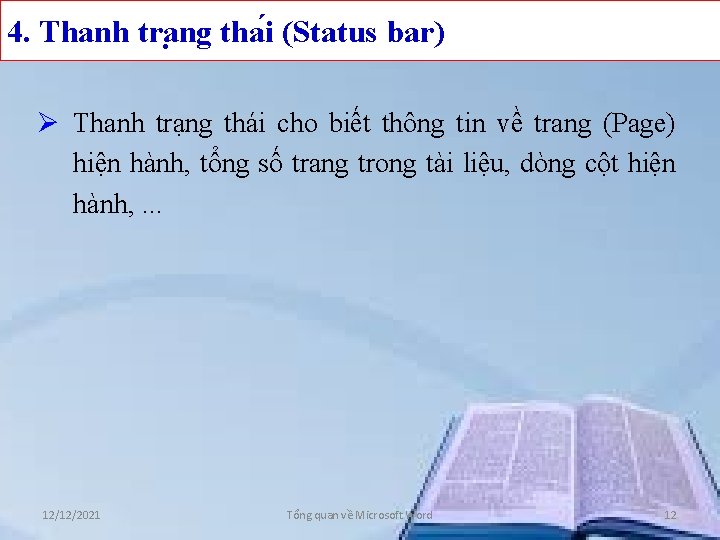
4. Thanh tra ng tha i (Status bar) Ø Thanh trạng thái cho biết thông tin về trang (Page) hiện hành, tổng số trang trong tài liệu, dòng cột hiện hành, . . . 12/12/2021 Tổng quan về Microsoft Word 12

5. Thanh trươ t ngang va thanh trươ t do c Ø Trong màn hình của Word có hai thanh trượt: ü Thanh trượt do c (Vertical scroll bar) đặt ở bên phải cửa sổ dùng để cuộn văn bản theo chiều đứng. ü Thanh trượt ngang (Horizontal scroll bar) nằm ở đáy cửa sổ dùng cuộn văn bản theo chiều ngang. 12/12/2021 Tổng quan về Microsoft Word 13

6. Điê m che n va vu ng soa n tha o văn ba n Ø Vùng soạn thảo văn bản: dùng để nhập văn bản vào. Ø Khi nhập văn bản, nếu có từ vượt quá lề phải qui định thì Word sẽ tự động xuống dòng. Muốn chủ động xuống dòng thì gõ phím Enter (ngắt đoạn). Ø Khi nhập văn bản đầy trang thì Word sẽ tự động cho qua trang mới (ngắt trang mềm). Nếu muốn chủ động qua trang mới trong khi trang hiện hành vẫn còn trống thì gõ tổ hợp phím Ctrl + Enter (ngắt trang cứng). Ø Điểm chèn: dấu nhấp nháy của con trỏ trong vùng soạn thảo cho biết vị trí văn bản (hay đối tượng) khi bạn nhập vào. Ø Để thay đổi điểm chèn ta click chuột trái vào cị trí cần thay 12/12/2021 Tổng quan về Microsoft Word 14 đổi.
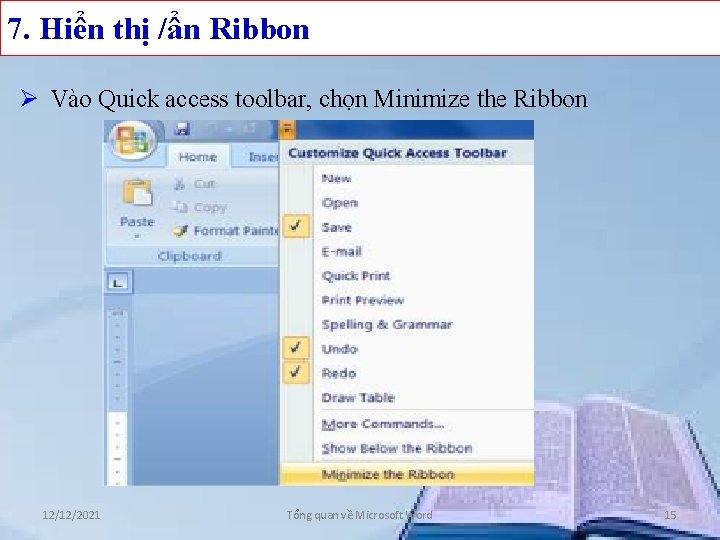
7. Hiển thị /ẩn Ribbon Ø Vào Quick access toolbar, chọn Minimize the Ribbon 12/12/2021 Tổng quan về Microsoft Word 15
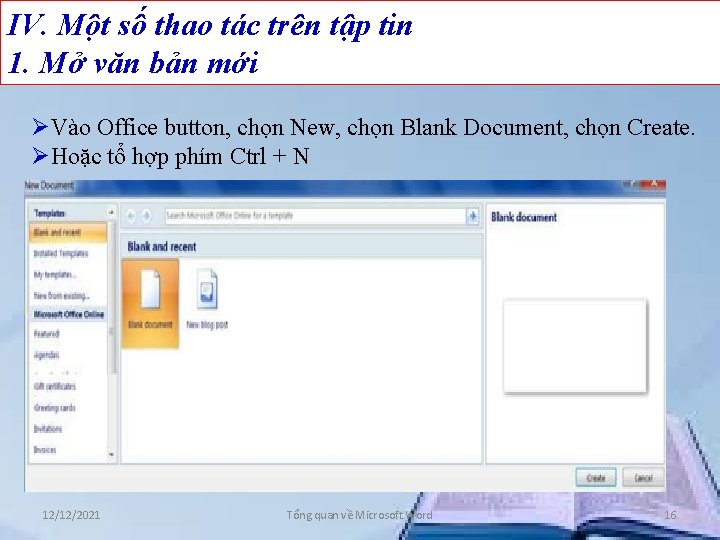
IV. Một số thao tác trên tập tin 1. Mở văn bản mới ØVào Office button, chọn New, chọn Blank Document, chọn Create. ØHoặc tổ hợp phím Ctrl + N 12/12/2021 Tổng quan về Microsoft Word 16
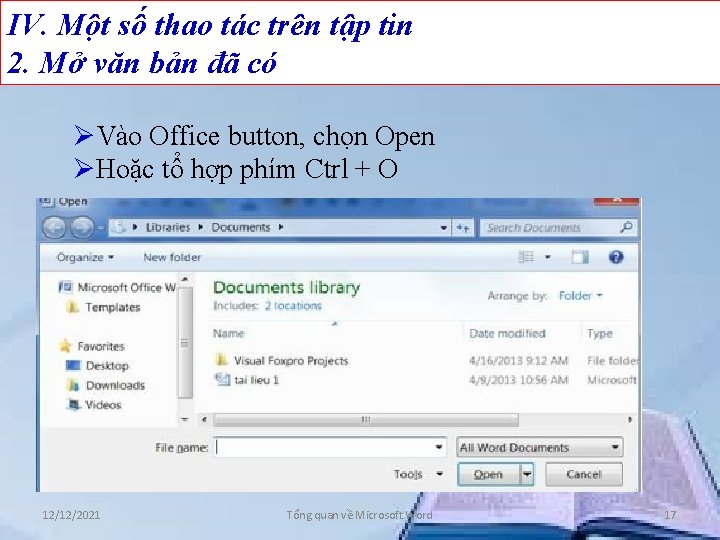
IV. Một số thao tác trên tập tin 2. Mở văn bản đã có ØVào Office button, chọn Open ØHoặc tổ hợp phím Ctrl + O 12/12/2021 Tổng quan về Microsoft Word 17
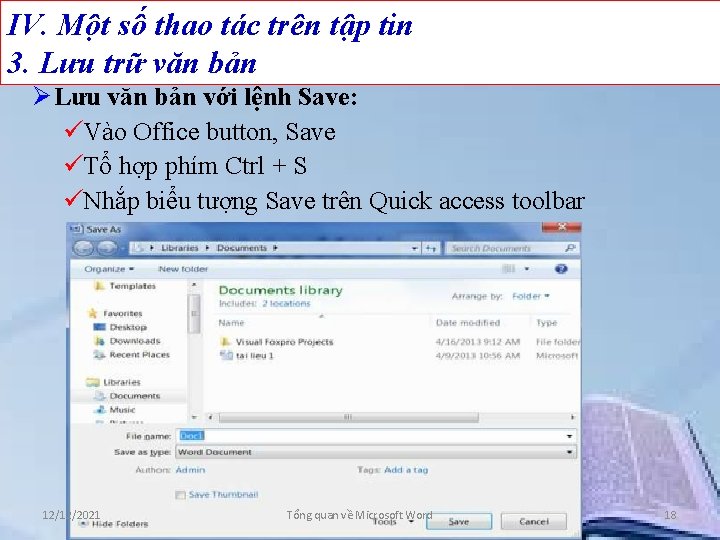
IV. Một số thao tác trên tập tin 3. Lưu trữ văn bản Ø Lưu văn bản với lệnh Save: üVào Office button, Save üTổ hợp phím Ctrl + S üNhắp biểu tượng Save trên Quick access toolbar 12/12/2021 Tổng quan về Microsoft Word 18

IV. Một số thao tác trên tập tin 3. Lưu trữ văn bản Ø Lưu văn bản với lệnh Save As: üVào Office button, Save As üPhím F 12 ØNếu chưa đặt tên văn bản thì Save và Save As là như nhau. ØNếu đặt tên văn bản rồi thì Save là cập nhật lại nội dung văn bản đã lưu cón Save As là lưu văn bản với tên khác. 12/12/2021 Tổng quan về Microsoft Word 19
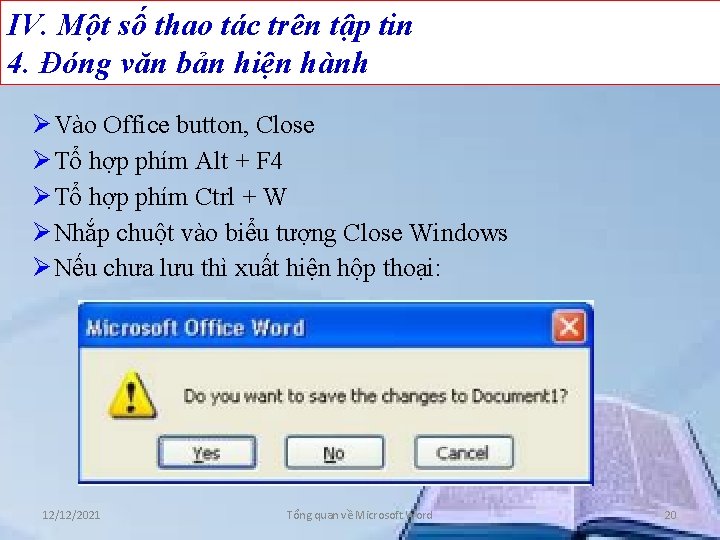
IV. Một số thao tác trên tập tin 4. Đóng văn bản hiện hành Ø Vào Office button, Close Ø Tổ hợp phím Alt + F 4 Ø Tổ hợp phím Ctrl + W Ø Nhắp chuột vào biểu tượng Close Windows Ø Nếu chưa lưu thì xuất hiện hộp thoại: 12/12/2021 Tổng quan về Microsoft Word 20
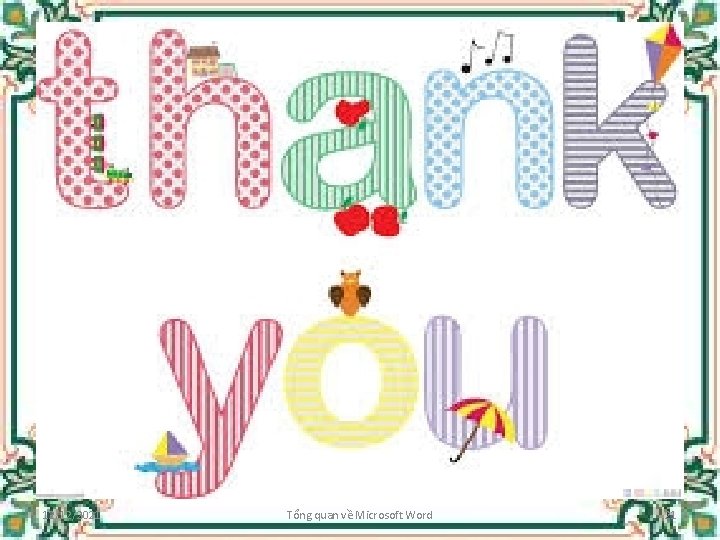
12/12/2021 Tổng quan về Microsoft Word 21
 Trng
Trng Sutron data logger
Sutron data logger Tạo thuộc tính lookup cho các trường khóa ngoại
Tạo thuộc tính lookup cho các trường khóa ngoại Tạo thuộc tính lookup cho các trường khóa ngoại
Tạo thuộc tính lookup cho các trường khóa ngoại Bìa tiểu luận trường đại học đà lạt
Bìa tiểu luận trường đại học đà lạt Chu nghia xa hoi khoa hoc
Chu nghia xa hoi khoa hoc Hộp khóa nòng
Hộp khóa nòng Proccom phm
Proccom phm Dimercaperol
Dimercaperol Phm hai
Phm hai Phm sax
Phm sax Ualberta hcm
Ualberta hcm Sistem hcm
Sistem hcm Charisma hcm portal
Charisma hcm portal Sap hcm talent management
Sap hcm talent management Charisma hcm
Charisma hcm Omes hcm
Omes hcm Fusionappsoer
Fusionappsoer Teamworks hcm
Teamworks hcm Singkatan hcm
Singkatan hcm Work day at penn
Work day at penn Ngt.edu.hcm
Ngt.edu.hcm